Ezer és egy módon lehet Photoshop-ban képet manipulálni. De szerintem kell, én legalábbis még sosem használtam fotót, anélkül, hogy valamit ne csináltam volna vele. Jó, a raw miatt eleve nem úszhatom meg, de nem is akarom. Élvezem, ahogy a különböző lépések során egyre jobban tetszik egy kép. Kipróbáltam sok plugint, vannak klasszak, és felejtősek is. És persze rengeteg trükk van, amihez bőven elég a Photoshop. A cikkekben nagyon sok technikáról szó volt, de mivel ebből soha nem elég, jöjjön megint egy újabb trükk, amivel látványosabb lesz egy fotó.
Nagyon egyszerű, gyors, és mégis látványos. Az érdekessége, hogy fekete-fehér képet használunk egy színes fotó tuningolásához. Fekete-fehér képet márpedig nem úgy készítünk, hogy egyszerűen színtelenítjük, mert az általában lapos, semmilyen kép lesz. Erről már volt több cikkben szó esett, de azért itt is írom, hogy – szerintem – a legjobb módszer, ha ráteszünk egy Black&White korrekciós réteget, és a csúszkák segítségével tetszés szerint alakítjuk. A korrekciós rétegben az a jó, hogy bármikor utána is tudjuk változtatni.
Ez az alapkép:
A fekete-fehér korrekciós réteg után még rátettem egy Curves (Görbék) korrekciós réteget is, hogy kontrasztosabb legyen. Végül ilyen lett:
A fekete-fehér képet és a korrekciós rétegeket tegyük egy Group-ba (Csoport) úgy, mindegyiket kijelöljük, majd a Réteg paletta alján lévő Create new group ikonra húzzuk. Ennek a csoportnak lehet blendinget is adni, válasszuk a Luminosity-t, és már látjuk is az eredményt. Ha csak a fekete-fehéret használjuk korrekciós réteg nélkül, akkor nem is kell csoportba tenni, csak ha ezt-azt még módosítunk a ff képen.
Ugye nagy a különbség? Igazán csak pár lépés, és egy ütős, szép képet kaptunk. Még egy-két példa.
Pár kattintás. Itt is tettem rá egy kis kontrasztot, de ez nem mindig kell. Így néz ki a rétegpaletta.
Ilyen lett.
Ebből:
ez:
Na, még egy:
és ezen is egy kicsit dob ez a technika:
Remélem, kipróbálod:)





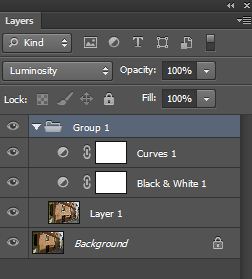








Szupi, teljesen jót tett ezeknek az amúgy is szuper képeknek. Kipróbálom. Egyébként egyet nem értek: hogyhogy az első fotón rajta maradt a parkoló tábla? :))))))))))))
@golya, totál helyes az észrevétel, látom, azért figyelsz:) Ez itt csak a trükkről szól a fotókönyvben már nem lesz tábla, épp ez az oldal készül:)
Ez megint nagyon jó cikk!
Viszont lenne egy kérdésem (lehet, hogy hülyeség, akkor bocsi :)) : amikor rárakom a B&W korrekciós réteget, és elkezdem tologatni a csúszkát, akkor figyelni kell arra, hogy a red-yellows, greens-cyans, és a blues-magentas összértékei 100-ak maradjanak, vagy nem lényeges?
Remélem, érthetően írtam, ha nem nekifutok még egyszer 🙂
@bjud, teljesen értelmes, amit írtál:) És nem kell erre figyelni. Csak a fotót nézd, hogy olyan legyen, amilyen tetszik. Sőt még jobb, ha rögtön megváltoztatod a group blendingjét Luminosity-re, amikor még csak a fotó másolata van benne, így, ha ráteszed a korrekciós rétegeket, rögtön látod a hatást.
Köszi Krisssz!
Hű, de tuti. Pont jókor, most kezdem a római fotókönyvemet 😀 Millió hála!
Hű, de tuti. Pont jókor, most kezdem a római fotókönyvemet 😀 Millió hála!
én megint bénázok,mert mikor csoportba teszem a két réteget,nekem azt írja,hogy áthúzás és hiába változtatom bár mire,a csoport nélküli fotót mutatja,vagyis nem változik semmi,csak ebben az áthúzás módban,de ez meg ugye olyan így,mintha nem lenne rajta semmi,csak csoportba tettem volna.Ahogy a linkeléses képet nézem,nekem ennél a csoport résznél pl. nem is lehet a fill-t állítani,csak az opacityt.Ez a Luminosity a fényesség,de konkrétan melyik amúgy?nem találom a ps szótáramat.
@millu, magyarban Fényintenzitás a neve, ha minden igaz, de nincs magyar PS-em:( Ha esetleg kldenél egy monitorfotót, amin látni a rétegpalettát, talán rájövök, mi a baj. Persze a csoport legyen nyitva.
krissz” – nemtudnál esetleg erről a cikkről egy gyors” videot késziteni?:) – vmiért énis bénázok vele..és sheogyse akar osszejonni 🙂
el. is köszi:)
Brender, te is küldj egy monitorfotót, millu problémáját azzal egy pillanat alatt megoldottuk.:)
Krisssz, fantasztikus amit művelsz a képekkel! Totál belelkesedtem. Most csinálom a 2012-es albumunkat. Már csak az kéne, hogy az előhíváskor ne legyen sötétebb, mint a múltkor és akkor szuperséges lesz!
Köszi!